私が使っているPCで、ネットワークインタフェースカード(NIC、イーサネットアダプタ)が
Intel 82579V Gigabit Network Connection
というものがあります。このNICは名前の通りギガビット対応のアダプタなのですが、タスクマネージャで確認すると、速度が10Mbpsになってしまうことがよくあります。
 タスクマネージャ
タスクマネージャ
タスクマネージャで確認すると、リンク速度(上の画面の赤枠)が"10Mbps"になってしまいます。
こうなると、通信速度が遅くて使い物になりません。
原因は?
速度が遅くなってしまう原因にはいろいろありますが、接続相手先もギガビット対応でケーブルがギガビットイーサネット対応のカテゴリ5e以上で接続されている場合、原因はアダプタの設定かもしれません。
本アダプタはEEE (Energy Efficient Ethernet : 省電力イーサネット)に対応しており、接続先のハブやルータも対応品の場合、通信がしばらくなかった場合などに自動的に速度を落として省電力にするという機能があります。
私にとっては超余計なお世話な機能なので、さっそく外しにかかりましょう。
設定方法
設定ですが、ネットワークアダプタのプロパティを出してください。
コントロールパネルの「ネットワークと共有センター」を開き、「ローカルエリア接続」の「プロパティ」を開けます。
そこにネットワークアダプタ(私の場合はIntel (R) 82579V Gigabit Network Connection)が出てくるので、「構成...」を選び、「詳細設定」のタブを開けます。
その中で、プロパティを探すと、「省電力イーサネット」の項目があります。
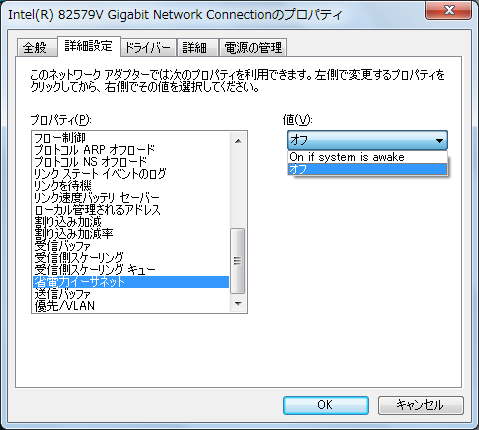 省電力イーサネット
省電力イーサネット
余計なお世話だ
私の場合は"On if system is awake"になっていたので、「オフ」に設定します。
これでうまく行くかと思いましたが、やはり10Mbpsになってしまいます。実はもう一つ設定がありました。同じページで「システム無動作時の節電機能」というのがあります。
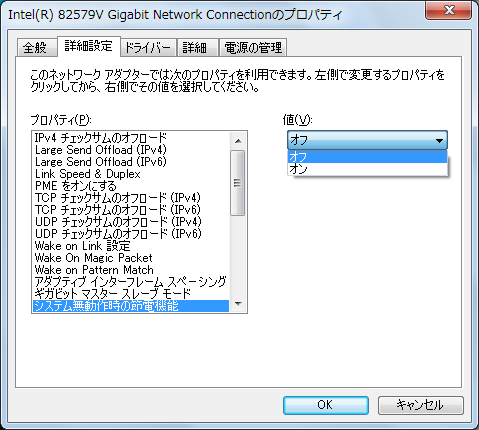 システム無動作時の節電機能
システム無動作時の節電機能
いらん!
これも「オフ」にします。
これで、無事地球にやさしくない設定になってリンク速度が低下しなくなりました。やれやれ。
匿名
画面が真っ暗、でもカーソルは出てる状況。
探して、ここにたどり着きました。
パスワード入力で、復活!
修理に出す寸前でした。ホントにありがとう!